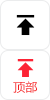博易大师交易系统使用说明
发布时间:2015-8-25 10:13阅读:1896
博易大师交易系统使用说明
一、 登录行情系统
根据您的网络情况,选择合适的行情服 务器(电信或网通),输入用户名及密码,点击“联机”按钮。
注意:此处应填入行情用户名及密码,而不是交易客户号及交易密码。
二、 登录交易系统
请确认博易大师上部工具栏中的“闪电状”按钮为按下状态, 如上图所示。如未处于该状态,请将其
按下。此时,交易登录界面应该出现在博易大师的底部。
输入交易客户号及交易密码,并点击“登录”按钮。您还可以根据您的网络情况选择合适的交易服务
器(电信或网通)。注意:
<1> 输入交易密码时,为防止恶意软件盗取密码,请使用右侧的随机数字按钮;
<2> 如果您点击了“登录”按钮,表明您已了解并接受 “免责条款”。
点击“登录”按钮后,将陆续出现“客户信息”确认、“结算单”确认等提示窗口,请一律按“确认”
按钮。
三、 开仓
登录成功后,将出现如下的交易界面:
开仓步骤如下:
1. 在博易大师的报价、走势图或技术分析图中,切换到您所关注的品种;
2. 交易界面的“合约”将自动变为您当前关注的品种,“买入”和“卖出”按钮顶部将出现对应的
下单价格;
3. 点击“买入”或“卖出”按钮即可下单;
4. 如有确认下单的提示框出现,请点击“是”。
四、 平仓
平仓步骤如下:1. 点选交易界面左侧列表的“交易”项;
2. 在持仓列表中,以鼠标左键双击需要平仓的合约;
3. 此时交易界面将自动填入“合约”、“平仓”(或“平今”)以及“数量”。并且鼠标将自动定位
至“买入”或“卖出”按钮上;
4. 鼠标自动定位至相应按钮后,直接点击鼠标左键下单;
5. 如有确认下单的提示框出现,请点击“是”。
提示:
1. 通过双击持仓列表来平仓最为快速,因此您无需手工选择“平仓”或“平今”。习惯键盘下单的用
户请查看键盘下单;
2. 下单前,您可以修改“报价方式”、“价格”及“数量”;
3. 持仓列表中,上海期货交易所的合约依“昨仓”及“今仓”分别列出。双击这些合约时,博易大师
将自动选用“平仓”或“平今”,无需您手工选择;
4. 除上海期货交易所外,其他交易所不区分“昨仓”与“今仓”;
5. 平仓单发出后,交易界面将自动恢复为“开仓”状态,方便您下次的开仓动作。如果您不希望自动
恢复为“开仓”,请在参数设置中修改。
五、 撤单
如委托单未成交或部分成交,需要撤单,可按如下步骤操作:
1. 点选交易界面左侧列表的“交易”项;
2. 在“可撤”列表中,以鼠标左键双击需要撤单的委托。
对下单速度有更高要求的用户可启用“键盘下单”功能,请按以下步骤操作:
一、 必要的设置
1. 勾选“参数设置”中的“启用键盘下单”和“同步切换行情窗口中的合约”项,不勾选“使用简
洁的下单界面”项;
2. 在“参数设置”的“快捷键”界面中,添加合适的快捷键。要了解如何设置快捷键,请点击此处。
二、 下单
1. 点击合约输入框,使其获得焦点;
2. 输入合约并按回车键或“下”方向键;
3. 输入数值或按“左”、“右”方向键设置下单数量,按回车键或“下”方向键;
4. 输入数值或按“左”、“右”方向键设置下单价格,按回车键或“下”方向键;
5. 此时下单界面下半部将变为如上图所示的橙色。按“1”(买开仓)、“2”(卖平今)、“3”
(卖平仓)、“4”(卖开仓)、“5”(买平今)或“6”(买平仓)即可下单;
6. 如有确认下单的提示框,请点击“是”。
一、 交易
“持仓”与“当日委托”在此并列显示,两者的比例可拖动调整。在列表中点击鼠标右键,可调出各
自的右键菜单。列表及菜单项的说明见下文中的“当日委托”和“持仓”。
点击“委托”和“可撤”将分别显示全部委托、可撤委托。
二、 当日委托
1. “全部”、“可撤单”
如选中“可撤单”,委托列表只显示可以撤销(未全部成交)的委托;否则显示全部委托;
2. 鼠标左键双击列表中的某一项
l 如委托可以撤销(未全部成交)则撤单;
l 如委托为已成交的开仓委托则平仓。平仓数量为开仓数量,鼠标自动定位至“平仓(平今)”
按钮后,按下鼠标左键即可下单。
3. “撤单”
撤销选中的未全部成交的委托。选择委托时,按下Ctrl键可进行多选;
4. “全部撤单”
撤销所有未全部成交的委托;
5. “改单”
撤销列表中第一个选中的委托,用户对其进行修改后,点击“买入”或“卖出”按钮可重新下单。
如该委托已成交或者已撤销,则直接进行修改;
6. “刷新”
刷新当日委托列表、当日成交列表、持仓列表;
7. “快捷平仓”、“快捷反手”、“快捷锁仓”
对选中的“已成交开仓委托”进行快捷平仓、快捷反手(平仓后以相同数量反向开仓)、快捷锁
仓(以相同数量反向开仓)操作,数量为开仓数量。选择委托时,按下Ctrl键可进行多选。
用户按下这些按钮后,程序直接使用卖一价(买入时)或买一价(卖出时)下单,如果在“限定
的时间”内委托未全部成交,则自动撤单并再次下单。整个流程将持续进行,直到任务结束或者
用户手动点击“中止”按钮。“限定的时间”可在“参数设置”中修改,默认为5秒。
任务在执行的过程中,可能因遇到下单失败、撤单失败、没有买卖盘(涨停或跌停)、交易所收
市等异常状况而结束。如遇此情况,请仔细查看任务记录中的错误提示。另外,“事件日志”中
也将保存当天全部的快捷操作记录。
三、 当日成交
1. “成交明细”
列出全部的成交记录。一个委托可能分多次成交,这些成交将分别列出;
2. “按委托汇总”
将所有的成交记录依照其所属的委托号汇总后列出;
3. “按合约汇总”
将所有的成交记录依照合约、买卖、开平汇总后列出;
4. “刷新”按钮
刷新当日委托列表、当日成交列表、持仓列表。
博易大师交易系统使用说明
一、 登录行情系统
根据您的网络情况,选择合适的行情服 务器(电信或网通),输入用户名及密码,点击“联机”按钮。
注意:此处应填入行情用户名及密码,而不是交易客户号及交易密码。
二、 登录交易系统
请确认博易大师上部工具栏中的“闪电状”按钮为按下状态, 如上图所示。如未处于该状态,请将其
按下。此时,交易登录界面应该出现在博易大师的底部。
输入交易客户号及交易密码,并点击“登录”按钮。您还可以根据您的网络情况选择合适的交易服务
器(电信或网通)。注意:
<1> 输入交易密码时,为防止恶意软件盗取密码,请使用右侧的随机数字按钮;
<2> 如果您点击了“登录”按钮,表明您已了解并接受 “免责条款”。
点击“登录”按钮后,将陆续出现“客户信息”确认、“结算单”确认等提示窗口,请一律按“确认”
按钮。
三、 开仓
登录成功后,将出现如下的交易界面:
开仓步骤如下:
1. 在博易大师的报价、走势图或技术分析图中,切换到您所关注的品种;
2. 交易界面的“合约”将自动变为您当前关注的品种,“买入”和“卖出”按钮顶部将出现对应的
下单价格;
3. 点击“买入”或“卖出”按钮即可下单;
4. 如有确认下单的提示框出现,请点击“是”。
四、 平仓
平仓步骤如下:1. 点选交易界面左侧列表的“交易”项;
2. 在持仓列表中,以鼠标左键双击需要平仓的合约;
3. 此时交易界面将自动填入“合约”、“平仓”(或“平今”)以及“数量”。并且鼠标将自动定位
至“买入”或“卖出”按钮上;
4. 鼠标自动定位至相应按钮后,直接点击鼠标左键下单;
5. 如有确认下单的提示框出现,请点击“是”。
提示:
1. 通过双击持仓列表来平仓最为快速,因此您无需手工选择“平仓”或“平今”。习惯键盘下单的用
户请查看键盘下单;
2. 下单前,您可以修改“报价方式”、“价格”及“数量”;
3. 持仓列表中,上海期货交易所的合约依“昨仓”及“今仓”分别列出。双击这些合约时,博易大师
将自动选用“平仓”或“平今”,无需您手工选择;
4. 除上海期货交易所外,其他交易所不区分“昨仓”与“今仓”;
5. 平仓单发出后,交易界面将自动恢复为“开仓”状态,方便您下次的开仓动作。如果您不希望自动
恢复为“开仓”,请在参数设置中修改。
五、 撤单
如委托单未成交或部分成交,需要撤单,可按如下步骤操作:
1. 点选交易界面左侧列表的“交易”项;
2. 在“可撤”列表中,以鼠标左键双击需要撤单的委托。
对下单速度有更高要求的用户可启用“键盘下单”功能,请按以下步骤操作:
一、 必要的设置
1. 勾选“参数设置”中的“启用键盘下单”和“同步切换行情窗口中的合约”项,不勾选“使用简
洁的下单界面”项;
2. 在“参数设置”的“快捷键”界面中,添加合适的快捷键。要了解如何设置快捷键,请点击此处。
二、 下单
1. 点击合约输入框,使其获得焦点;
2. 输入合约并按回车键或“下”方向键;
3. 输入数值或按“左”、“右”方向键设置下单数量,按回车键或“下”方向键;
4. 输入数值或按“左”、“右”方向键设置下单价格,按回车键或“下”方向键;
5. 此时下单界面下半部将变为如上图所示的橙色。按“1”(买开仓)、“2”(卖平今)、“3”
(卖平仓)、“4”(卖开仓)、“5”(买平今)或“6”(买平仓)即可下单;
6. 如有确认下单的提示框,请点击“是”。
一、 交易
“持仓”与“当日委托”在此并列显示,两者的比例可拖动调整。在列表中点击鼠标右键,可调出各
自的右键菜单。列表及菜单项的说明见下文中的“当日委托”和“持仓”。
点击“委托”和“可撤”将分别显示全部委托、可撤委托。
二、 当日委托
1. “全部”、“可撤单”
如选中“可撤单”,委托列表只显示可以撤销(未全部成交)的委托;否则显示全部委托;
2. 鼠标左键双击列表中的某一项
l 如委托可以撤销(未全部成交)则撤单;
l 如委托为已成交的开仓委托则平仓。平仓数量为开仓数量,鼠标自动定位至“平仓(平今)”
按钮后,按下鼠标左键即可下单。
3. “撤单”
撤销选中的未全部成交的委托。选择委托时,按下Ctrl键可进行多选;
4. “全部撤单”
撤销所有未全部成交的委托;
5. “改单”
撤销列表中第一个选中的委托,用户对其进行修改后,点击“买入”或“卖出”按钮可重新下单。
如该委托已成交或者已撤销,则直接进行修改;
6. “刷新”
刷新当日委托列表、当日成交列表、持仓列表;
7. “快捷平仓”、“快捷反手”、“快捷锁仓”
对选中的“已成交开仓委托”进行快捷平仓、快捷反手(平仓后以相同数量反向开仓)、快捷锁
仓(以相同数量反向开仓)操作,数量为开仓数量。选择委托时,按下Ctrl键可进行多选。
用户按下这些按钮后,程序直接使用卖一价(买入时)或买一价(卖出时)下单,如果在“限定
的时间”内委托未全部成交,则自动撤单并再次下单。整个流程将持续进行,直到任务结束或者
用户手动点击“中止”按钮。“限定的时间”可在“参数设置”中修改,默认为5秒。
任务在执行的过程中,可能因遇到下单失败、撤单失败、没有买卖盘(涨停或跌停)、交易所收
市等异常状况而结束。如遇此情况,请仔细查看任务记录中的错误提示。另外,“事件日志”中
也将保存当天全部的快捷操作记录。
三、 当日成交
1. “成交明细”
列出全部的成交记录。一个委托可能分多次成交,这些成交将分别列出;
2. “按委托汇总”
将所有的成交记录依照其所属的委托号汇总后列出;
3. “按合约汇总”
将所有的成交记录依照合约、买卖、开平汇总后列出;
4. “刷新”按钮
刷新当日委托列表、当日成交列表、持仓列表。
温馨提示:投资有风险,选择需谨慎。
 哪位老师能说一下博易大师使用说明?谢谢
哪位老师能说一下博易大师使用说明?谢谢
-
最新整理:2026全年A股休市日历出炉!
 2025-12-29 14:22
2025-12-29 14:22
-
2026年元旦假期国债逆回购理财怎么做?(附3天假期躺赚11天利息攻略)
 2025-12-29 14:22
2025-12-29 14:22
-
2026年A股投资参考:16家券商共识下的机会与布局
 2025-12-29 14:22
2025-12-29 14:22



 问一问
问一问
 +微信
+微信
 分享该文章
分享该文章